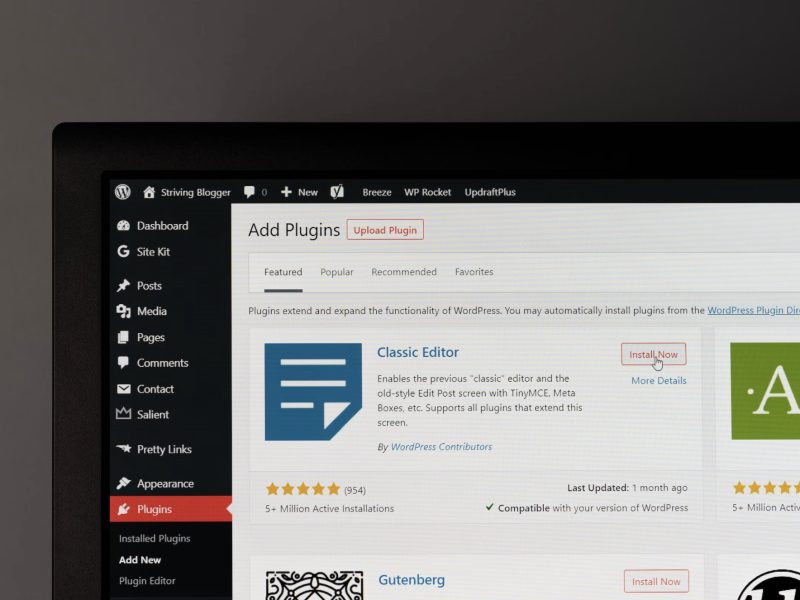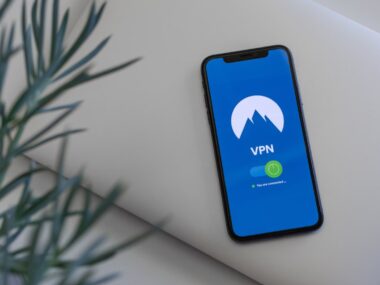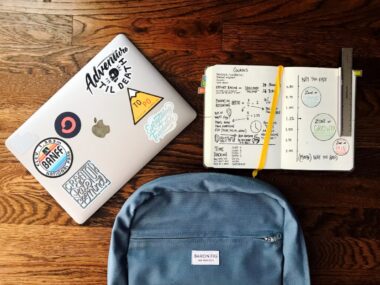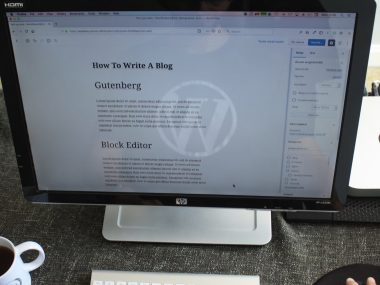Hvordan logger jeg ind på WordPress?
Det er nemt at logge ind på WordPress, når du lige ved, hvordan du gør. Hvis du ikke har prøvet at logge ind på en WordPress-hjemmeside før, så kan det dog være svært at lure, hvor du gør det henne. Det kræver nemlig, at du kender til den URL, hvor login-funktionen er gemt. Heldigvis er det slet ikke så kompliceret at finde frem til login-siden.
Det kræver blot, at du tilføjer “/wp-admin” til din webstedsadresse for at nå frem til login-siden. Når du er logget ind, får du adgang til din WordPress-dashboard, hvor du kan oprette og redigere indhold, administrere plugins og temaer og meget mere. Det er også her, du kan oprette nye sider, redigere i eksisterende og alt det andet, der er væsentligt, når du administrerer en hjemmeside.
Det er vigtigt at være opmærksom på, at adgangen til WordPress-dashboardet normalt er begrænset til administratorer og andre brugere med passende tilladelser. Det er også en god idé at beskytte dit login ved at vælge et stærkt kodeord og bruge to-faktor-autentificering, hvis det er muligt. Det hjælper med at holde din WordPress-hjemmeside sikker og beskyttet.
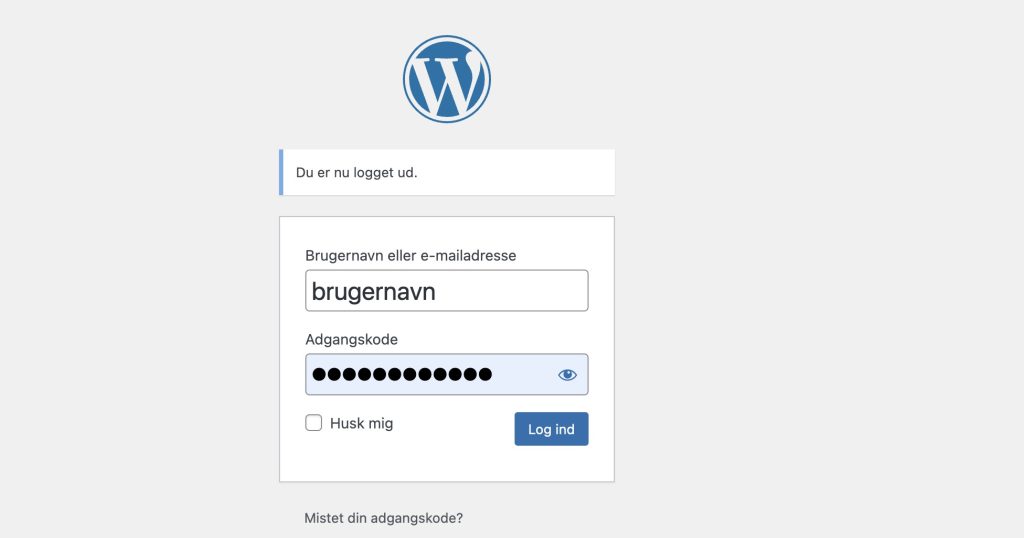
Sådan logger du ind på WordPress
For at logge ind på WordPress skal du følge disse trin:
- Gå til din WordPress-login-side ved at tilføje “/wp-admin” til din webstedsadresse. For eksempel, hvis dit websted er www.mitwebsite.dk, skal du skrive www.mitwebsite.dk/wp-admin i din browser.
- Indtast dit brugernavn eller din e-mail-adresse i “Brugernavn eller e-mail-adresse” feltet.
- Indtast dit kodeord i “Adgangskode” feltet.
- Klik på “Log ind” knappen.
Hvis du har glemt dit kodeord, kan du klikke på “Har du glemt din adgangskode?” linket under log ind-formularen for at nulstille dit kodeord. Du vil blive bedt om at indtaste din e-mail-adresse, og WordPress vil sende dig en e-mail med instruktioner til at nulstille dit kodeord.
Du kan risikere, at login-siden er blevet flyttet
Det er muligt at ændre login-sidens URL, så den ikke hedder /wp-admin. Det kan man gøre med et plugin, men der er også andre metoder til at gøre det. Det kan være relevant, hvis man vil forhindre hackerangreb. Hvis loginsiden er blevet ændret, kan det være lidt mere udfordrende at logge ind på din WordPress-hjemmeside. Men der er stadig flere måder at gøre det på.
En mulighed er at undersøge dit WordPress-websteds dokumentation eller spørge din webudvikler eller hostingudbyder for at få hjælp til at finde den nye loginside-URL. Hvis du stadig har adgang til WordPress-databasen, kan du også bruge en SQL-kommando til at finde loginside-URL’en i databasen.
En anden mulighed er at bruge en FTP-klient til at få adgang til dine WordPress-filer og finde login-siden manuelt. Du kan navigere til mappen “wp-admin” i din WordPress-installation og finde filen “wp-login.php”, som er selve filen til loginside.
Uanset hvilken metode du bruger, skal du sørge for at beskytte din login-side med stærke adgangskoder og to-faktor-autentificering, hvis det er muligt. Dette vil hjælpe med at sikre, at din WordPress-hjemmeside forbliver beskyttet mod uautoriseret adgang.
Hvad er WordPress?
WordPress er en open source-platform til webudvikling, som bruges til at oprette og administrere websites og blogs. Det blev lanceret i 2003 og er siden blevet en af de mest populære content management systemer (CMS) i verden.
WordPress er kendt for sin brugervenlighed og fleksibilitet, hvilket gør det muligt for brugere på alle niveauer at oprette og administrere et website uden at skulle have nogen særlig teknisk viden. WordPress giver brugere mulighed for at vælge mellem tusindvis af temaer og plugins, som kan bruges til at tilpasse og udvide funktionaliteten af deres website.
Som open source-software er WordPress tilgængeligt for alle, der ønsker at bruge det, og udviklere kan bidrage til at forbedre og udvikle platformen yderligere. WordPress er også kendt for sit aktive community, der er en kilde til støtte, oplysninger og inspiration for brugere på alle niveauer.
WordPress bruges til en bred vifte af websites og blogs, herunder virksomhedswebsites, e-handelssteder, personlige blogs, nyhedsportaler, online-magasiner og meget mere. Det er tilgængeligt på mange sprog og har brugere over hele verden.